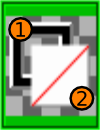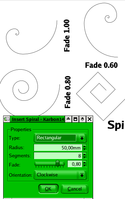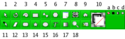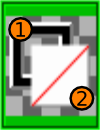Karbon14
 Logo programu | |
 | |
| Autor | Zespół Karbon14/KDE |
|---|---|
| Pierwsze wydanie | 1998 |
| Aktualna wersja stabilna | 3.2.1 (14 maja 2020) [±] |
| System operacyjny | Windows, Linux, Unix |
| Rodzaj | Tworzenie grafiki wektorowej |
| Licencja | LGPL |
| Strona internetowa | |
Karbon 14 – program do tworzenia grafiki wektorowej, rozwijany przez społeczność KDE. Może przetwarzać typowe figury geometryczne i pozwala tworzyć proste rysunki i ilustracje. Program ten można znaleźć w pakiecie Calligra dla systemu Linux.
Obsługiwane formaty
Formaty importu grafiki
- Dokument Karbon14 (Format KOffice)
- Skalowalna Grafika Wektorowa (SVG)
- Plik XML
- Obraz EPS
- Plik obrazu MSOffice
- Dokument Adobe Illustrator
Formaty eksportu grafiki
- Dokument Karbon14 (Format KOffice)
- Dokument Karbon14 (Nieskompresowany XML)
- Obraz PNG
- Skalowalna Grafika Wektorowa (SVG)
- Obraz EPS
- Format obrazu programu GIMP
- Metaplik Windows
- Dokument Adobe Illustrator
Interfejs programu
1 – pasek rozwijalnych menu 2 – pasek pliku 3 – pasek widoku 4 – pasek ustawień kolejności obiektów 5 – pasek narzędzi 6 – podgląd edycji 7 – pasek wtyczek 8 – pasek wyrównania obiektów 9 – pole edycji rysunku
Wtyczki
- Flatten Path – spłaszczenie figury (poprzez usunięcie części węzłów)
- Insert Knots – dodanie węzła na ścieżce
- Round Corners – zaokrąglenie kątów
- Shadow Effect – rzucenie cienia pod figurą
- Whirl/Pinch – skręcenie figury
Kolejność obiektów
Bring to Front – ustaw na wierzchu Raise – ustaw wyżej Lower – ustaw niżej Send to Back – ustaw na spodzie
Wyrównanie obiektów
- Align Left – wyrównanie do lewej
- Align Center (Horizontal) – wyrównanie do środka, horyzontalnie
- Align Right – wyrównanie do prawej
- Align Top – wyrównanie do góry
- Align Center (Vertical) – wyrównanie do środka, wertykalnie
- Align Bottom – wyrównanie do dołu
Overview – podgląd edycji
Domyślnie okno to zlokalizowane jest z prawej strony, obok okna edycji rysunku.
Document – zakładka z podglądem rysunku. Można, prócz wyglądu miniaturki całego rysunku, sprawdzić jego wielkość, liczbę warstw, oraz format kartki na jakiej jest rysowany.
Layers – w zakładce tej możliwy jest podgląd poszczególnych warstw, grup obiektów i pojedynczych obiektów. Po kliknięciu na którąś z gałęzi zaznaczony zostanie odpowiedni obiekt, lub ich grupa, w oknie edycji rysunku. Można tu także dodawać lub usuwać warstwy.
History – zakładka, w której ukazane są wszystkie dokonane zmiany. Historię zmian można, dla wygody, pogrupować.
Narzędzia
1 – narzędzie wyboru 2 – narzędzie obracające obiekty 3 – narzędzie rysujące spirale 4 – narzędzie rysujące czworokąty 5 – narzędzie rysujące sinusoidy 6 – narzędzie rysujące wielokąty 7 – narzędzie wyboru deseniu 8 – narzędzie dodające obrazy (png, jpg, gif) 9 – narzędzie rysujące krzywe łamane 10 – okno wyboru obramowania i wypełnienia 11 – narzędzie do edycji węzłów 12 – shear 13 – narzędzie rysujące prostokąty z zaokrąglonymi rogami 14 – narzędzie rysujące gwiazdy 15 – narzędzie rysujące elipsy 16 – narzędzie do wstawiania tekstu 17 – narzędzie do edycji gradientów 18 – narzędzie powiększania a – brak wypełnienia b – wypełnienie kolorem c – wypełnienie gradientem d – deseń
Okno wyboru obramowania i wypełnienia
1 – ustawienie koloru konturu 2 – ustawienie koloru wypełnienia
Opcje i ustawienia poszczególnych narzędzi
Po wybraniu odpowiedniego narzędzia, używamy go, klikając i przeciągając kursorem po polu edycji obrazu. Opcje narzędzi będą wówczas ustawione na domyślne, lub takie z jakich skorzystano przy poprzednim użyciu narzędzia.
Okno opcji i ustawień narzędzia otwieramy
- podwójnym kliknięciu na przycisk narzędzia
- po wybraniu narzędzia kliknięcie na pole edycji obrazu (bez przeciągania)
Narzędzie wyboru
- Select in current layer – wybór w aktualnej warstwie
- Select in visible layers – wybór w widocznej warstwie
- Select in selected layer – wybór w wybranej warstwie
Spirale
- Type – typ spirali
- Round – okrągła
- Rectangular – wielokątna
- Radius – odstępy między poszczególnymi punktami a środkiem figury
- Segments – liczba segmentów, z których zrobiona będzie spirala
- Fade – wartość odpowiedzialna za stopień skręcenia spirali
- Orientation – kierunek skręcenia spirali
- Clockwise – kierunek zgodny z kierunkiem ruchu wskazówek zegara
- Counter Clockwise – kierunek przeciwny do ruchu wskazówek zegara
Czworokąty
- Width – szerokość czworokąta
- Height – wysokość czworokąta
Sinusoidy
- Width – szerokość sinusoidy
- Height – wysokość sinusoidy
- Periods – okresy (powtórzenia)
Wielokąty
- Radius – odstępy między poszczególnymi punktami a środkiem figury
- Edges – liczba wierzchołków
Deseń
- New (png jpg gif) – nowy deseń z pliku
- Delete – usuń deseń
Czworokąty o zaokrąglonych rogach
- Width – szerokość figury
- Height – wysokość figury
- Edge radius X – zaokrąglenie, odstęp od wierzchołka, współrzędna X
- Edge radius Y – zaokrąglenie, odstęp od wierzchołka, współrzędna Y
Gwiazdy
- Type star – typ gwiazdy
- Outline – obrys
- Spoke – szprychowany wielokąt
- Wheel – koło (szprychy bez obramowania)
- Polygon – wielokąt (samo obramowania)
- Framed Star – ramka (obrys w obramowaniu)
- Star – gwiazda (pn. pentagram, heksagram itp.)
- Gear – przekładnia, podstawa trójkąta tworzącego ramię gwiazdy, jest mniejsza niż ramię tegoż trójkąta (trójkąty tworzące ramiona gwiazdy są trójkątami równoramiennymi, a nie, jak poprzednio, równobocznymi)
- Outer radius – odstępy między poszczególnymi punktami zewnętrznymi a środkiem figury
- Inner radius – odstępy między poszczególnymi punktami wewnętrznymi a środkiem figury
- Edges – liczba wierzchołków
- Inner angle – kąt przesunięcia wewnętrznych punktów względem punktów zewnętrznych
- Roundness – zaokrąglenie wierzchołków
Elipsy
- Type – typ elipsy
- Full – pełna
- Section – figura powstała poprzez usunięcie odcinka elipsy
- Pie – figura powstała poprzez usunięcie wycinka elipsy
- Arc – łuk elipsy
- Width – szerokość elipsy
- Height – wysokość elipsy
- Start angle – kąt początkowy
- End angle – kąt końcowy
Gradient
- Type – typ gradientu
- Linear – gradient liniowy
- Radial – gradient kołowy
- Conical – gradient stożkowy
- Repeat – powtarzanie gradientu
- None – brak powtarzania
- Reflect – powtarzanie przez odbicie lustrzane
- Repeat – zwykłe powtarzanie
- Target – element docelowy
- Stroke – kontur obiektu
- Fill – wypełnienie obiektu
- Overall opacity – stopień widoczności (przezroczystość)
- Add to Predefinied Gradients – dodaj do zdefiniowanych gradientów
- Predefinied – zdefiniowane gradienty
- Delete – usuń
- Import – importuj z pliku
Zobacz też
Media użyte na tej stronie
Autor: Shazz, Licencja: CC-BY-SA-3.0
Karbon14 - narzędzie do edycji gradientów
Autor: Shazz, Licencja: CC-BY-SA-3.0
Karbon14 - narzędzie do edycji gradientów
Autor: Shazz, Licencja: CC-BY-SA-3.0
Karbon14 - narzędzia - wypełnienie i obrys
Autor: Shazz, Licencja: CC-BY-SA-3.0
Karbon14 - narzędzie do edycji gradientów
Autor: Shazz, Licencja: CC-BY-SA-3.0
Karbon14 - narzędzie do edycji gradientów